Esaurire lo spazio di archiviazione sul tuo sito WordPress può essere un’esperienza frustrante. Se superi spesso il limite di spazio di archiviazione, potrebbe essere il momento di passare a un piano superiore.
Come utente WordPress, potresti aver notato che i tuoi file multimediali occupano sempre più spazio di archiviazione sul tuo server. E, se hai un piano di hosting condiviso, potresti anche aver ricevuto un avviso dal tuo host in merito al superamento della quota di spazio di archiviazione assegnata.
Quindi, cosa puoi fare per liberare spazio senza dover aggiornare il tuo piano di hosting?
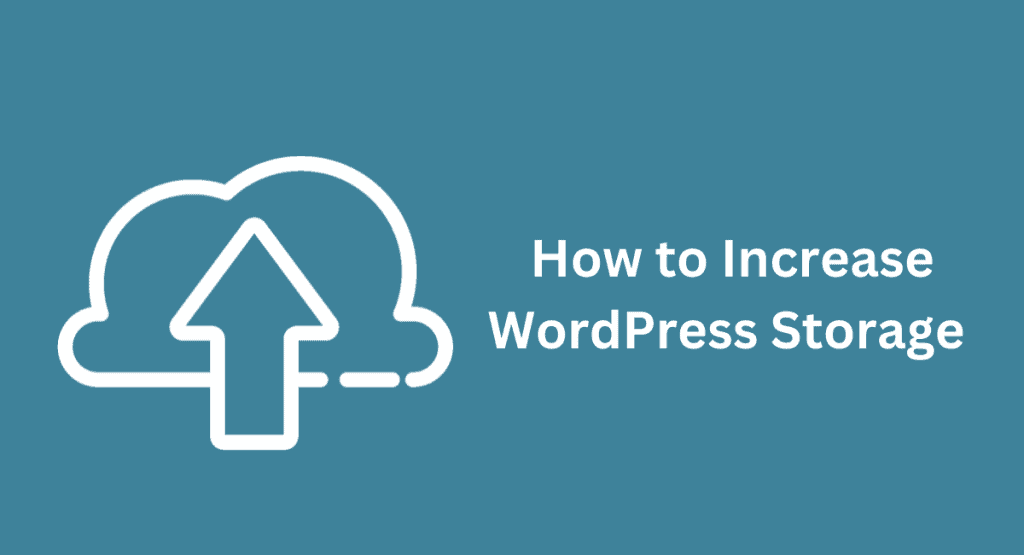
In questo post del blog condivideremo alcuni suggerimenti su come aumentare lo spazio di archiviazione di WordPress senza spendere una fortuna.
Sommario
La guida per aumentare lo spazio di archiviazione di WordPress
1. Elimina temi e plugin non utilizzati
Uno dei modi più rapidi e semplici per liberare spazio di archiviazione è eliminando eventuali temi e plugin che non stai utilizzando. Se hai temi o plugin installati che non hai attivato, ora sarebbe il momento giusto per eliminare anche quelli.
Per eliminare un tema o un plugin, vai semplicemente alla sezione “Aspetto” o “Plugin” nella dashboard di WordPress e fai clic sul pulsante Elimina.
2. Ottimizza le tue immagini –
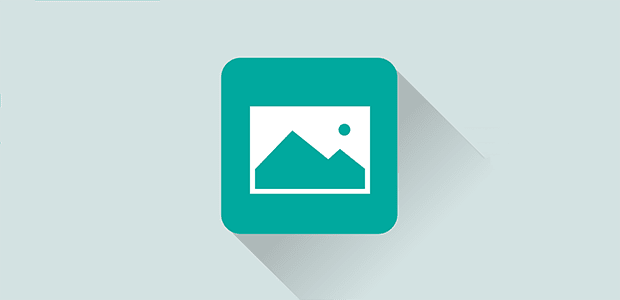
Un altro problema comune che può portare a uno spazio di archiviazione insufficiente sono le immagini non ottimizzate. Quando carichi un'immagine sul tuo sito WordPress, viene automaticamente archiviata nella sua dimensione originale.
Tuttavia, la maggior parte dei visitatori non vedrà mai l'immagine a grandezza naturale; di solito verrà visualizzato in dimensioni più piccole sul tuo sito web. Pertanto, non è necessario archiviare la versione a grandezza naturale delle immagini. Fortunatamente, ci sono alcuni semplici modi per ottimizzare le tue immagini e risparmiare spazio di archiviazione nel processo.
Il primo modo è utilizzare un plug-in di compressione delle immagini come WP Smush o EWWW Image Optimizer. Questi plugin comprimeranno automaticamente le tue immagini quando le carichi, il che può aiutarti a ridurre le dimensioni del file fino al 70%.
Puoi anche comprimere manualmente le tue immagini prima di caricarle utilizzando uno strumento online come TinyPNG o Kraken.io. Carica semplicemente la tua immagine sul sito Web, attendi che venga compressa, quindi scarica la nuova versione sul tuo computer. Una volta che hai la versione ottimizzata dell'immagine, puoi caricarla sul tuo sito WordPress come al solito.
3. Elimina i vecchi backup –
Se hai installato un plug-in di backup sul tuo sito WordPress, è probabile che occupi un bel po' di spazio di archiviazione. Questo perché questi plugin creano copie del tuo sito web ogni volta che pubblichi un nuovo post o apporti una modifica al tema o ai plugin.
Sebbene sia importante disporre di questi backup nel caso qualcosa vada storto, non è necessario conservare più di poche copie recenti. Pertanto, puoi risparmiare spazio di archiviazione significativo eliminando eventuali vecchi backup che non ti servono più.
Per eliminare un backup, vai semplicemente alla sezione "Backup" nella dashboard di WordPress e fai clic sul pulsante Elimina accanto al backup che desideri rimuovere.
In alternativa, se utilizzi un servizio di backup esterno come Dropbox o Google Drive, puoi eliminare anche i vecchi backup da lì.
4. Incorpora video anziché ospitarli localmente
Se hai video incorporati nel tuo sito WordPress, valuta la possibilità di acquistarli da YouTube o da un'altra piattaforma di condivisione video anziché ospitarli localmente. Ciò ti farà risparmiare una quantità significativa di spazio di archiviazione e larghezza di banda.
Per incorporare un video di YouTube in un post o in una pagina WordPress, copia e incolla semplicemente l'URL del video nell'editor di contenuti. WordPress genererà automaticamente un codice di incorporamento per il video.
5. Pulisci regolarmente il tuo database
Con il passare del tempo, il tuo database WordPress può riempirsi di commenti spam, commenti non approvati, post cestinati e altri dati spazzatura. Ripulendo regolarmente il tuo database, puoi liberare molto prezioso spazio di archiviazione.
Ti consigliamo di utilizzare un plugin come WP-Sweep o WP-Optimize per ripulire il tuo database con pochi clic.
Di quanto spazio ho bisogno per riporre le cose?
Ciò dipenderà da come viene utilizzato il tuo sito. Se stai realizzando un blog personale, un piccolo progetto parallelo o una semplice landing page con poche immagini, 1 GB del sito gratuito potrebbe essere sufficiente.
Se il tuo sito web avrà molte immagini e/o video e ritieni di aver bisogno di molto spazio per archiviarli, potresti voler passare a un piano con più spazio di archiviazione.
Conclusione
Seguendo i suggerimenti delineati in questo post del blog, dovresti essere in grado di aumentare la quantità di spazio di archiviazione a tua disposizione sul tuo sito WordPress senza dover aggiornare il tuo piano di hosting.
Se hai domande su come implementare questi suggerimenti o riscontri problemi lungo il percorso, non esitare a contattare il nostro team di esperti WordPress per ricevere assistenza!




